>
Fjerne Nagini Ransomware Virus
Skrevet av Removal på torsdag, September 29th, 2016
Hvordan fjerne Nagini Ransomware?
Leser nylig begynner å rapportere følgende melding vises når de starter datamaskinen:
Gjort kryptering!
Oppgi ditt kredittkort:
Få nøkkelen!
Enter for å dekryptere filene:
Dekryptere nå!
Den magiske verden av Harry Potter har inspirert millioner av mennesker over hele kloden. Dessverre, et par dager siden det inspirert cyber kriminelle også. For de av dere ukjent med den unge trollmannen og hans eventyr har Harry Potter en dødelig fiende. Hans navn er Lord Voldemort, og han er ganske skremmende skurk. Lord Voldemort eier nå, en pet slange kalt Nagini. For noen grunn, har skurkene besluttet å gjøre en Harry Potter-referanse i dette viruset. Akkurat som Nagini slange, Nagini ransomware er snikende og skadelig. Egentlig anses ransomware-type programmer å være den mest ødeleggende infeksjon på nettet. Dette er ikke tittelen ransomware fikk en dag ut av det blå. Det er en tittel ransomware har opptjent. Tilbake til problemet. Nagini Virus (også kjent som Voldemort Virus) er fortsatt under utvikling. Det betyr at det er ennå å bli forbedret. Ja, denne infeksjonen kan bli mye farligere i fremtiden. Parasitten ble oppdaget av Michael Gillespie, populære malware forsker. Det definitivt skiller seg fra de fleste ransomware programmer der ute. Vanligvis er krypterer disse infeksjonene alle personlige filer på maskinen. Det er det Cerber, Locky, Cryptolocker og mange flere parasites gjør. Men dette bare mål det hovedavdeling arkiv formatter â €»doc, PDF, PNG, etc. Videre låser Nagini bare data som er lagret i mappen C:UsersColosseumDesktopfiles. Colosseum er navnet på denne pest utvikler. Vær oppmerksom på at programmet er fortsatt i å lage, skjønt. Det kan legge til noen triks til skadelig repertoar. En annen viktig Nagini Ransomware utstillinger er at viruset ikke opprette løsepenger notater. Avslår du tilgang til skrivebordet i stedet. Låseskjermen inkluderer en ekkel bilde av Voldemort seg med Nagini. Nå er det ingen betalingsinstruksjoner sees. Hackere vil bare du skal angi kredittkortnummeret ditt. Selvfølge at skurkene bør holde deg unna dine kredittkortopplysninger. Selv om Nagini Ransomware viruset er ganske unikt, er det fortsatt et forsøk på en cyber-svindel. Alle ransomware infeksjoner er. Skurkene er ment for å frigjøre dataene etter at du følge deres anvisninger. Men vet du hva hackere vanligvis gjør når de får det de ønsker? De ignorere deg. Ransomware er en måte for cyber crooks utpressing godtroende PC-brukere. Ikke la denne pesky infeksjonen lure deg. Bli kvitt hvis i stedet.
Hvordan kom jeg får infisert med?
Nagini Virus følger den klassiske reglene når det gjelder distribusjon. Som du sikkert vet allerede, er spam-meldinger og e-post svært farlig. Oftere enn ikke, er dette skadet. Neste gang du finner noen mistenkelig e-post i innboksen, slette den ASAP. Forebygging er mye enklere enn å fjerne et virus etterpå. Derfor ikke undervurder noen potensielle trusselen online. Kontroller at du beskytte din sikkerhet og unngå spam-meldinger. En annen teknikk involverer skadelig torrents/nettsteder. Vær forsiktig hva du klikker Åpne. Ransomware blir også knyttet til freeware og shareware bunter. Når du laster ned programmet pakken, alltid se ut for «bonus» infeksjoner. Det kan være noen slu inntrenger gjemmer seg i bunten. Sist men ikke minst, ransomware noen ganger blir installert med hjelp av trojanere. Sjekk ut PC for mer parasites. Nagini kan ikke være den eneste delen av malwate på enheten.
Hvorfor er Nagini farlig?
Ikke alle Nagini’s funksjoner er klart på dette punktet. Ta mappen C:Tempvoldemort.horcrux, for eksempel. Den vises etter krypteringsprosessen er fullført. Formålet er imidlertid fortsatt et mysterium. En mer ting â €»Nagini ransomware ikke legge noen filtyper eller prefikser. Hva skjer vanligvis er, viruset gir dine personlige data. Nagini, derimot, bare endrer målfilene størrelser og holder navnene intakt. Takket være sin låseskjermen spiller dette programmet vellykket sinn med deg. Det er nøkkelen for ytterligere sikkerhet å ignorere det parasite shenanigans. Dette er uten tvil en meget bisarre og uforutsigbare fil-kryptering program. Ikke overse den gigantiske trusselen den oppstiller. Husk at skurkene sikter på bankkontoen din. Det er ikke sannsynlig scenario der dette programmet ikke svekker din sikkerhet. Jo raskere klare du å avinstallere det, jo bedre. For å gjøre dette manuelt, Følg våre detaljert fjerning guide ned nedenfor.
Nagini fjerning Instruksjoner
STEP 1: Kill the Malicious Process
STEP 3: Locate Startup Location
STEP 4: Recover Nagini Encrypted Files
Trinn 1: Slutte det ondsinnet forarbeide benytter Windows oppgave bestyrer
- Åpne din oppgave bestyrer ved å trykke CTRL + SKIFT + ESC tastene samtidig
- Finn prosessen med ransomware. Husk at dette er vanligvis har en tilfeldig generert fil.
- Før du drepe prosessen, skriver du inn navnet på et tekstdokument for senere bruk.
- Finn alle mistenkelige prosesser knyttet Nagini kryptering Virus.
- Høyreklikk på prosessen
- Åpne fil sted
- Avslutningsprosess
- Slett katalogene med mistenkelige filer.
- Har i tankene at prosessen kan skjule og svært vanskelig å oppdage
Trinn 2: Vise skjulte filer
- Åpne en mappe
- Klikk på «Organisere»
- Velge «Brosjyre og søke valgmulighetene»
- Velg «Vis»-kategorien
- Alternativet «Vis skjulte filer og mapper»
- Uncheck «Gjemme beskyttet driftssystem fil-størrelse»
- Klikk «Apply» og «OK»-knappen
Trinn 3: Finn Nagini kryptering Virus plassering
- Når operativsystemet laster trykk samtidig på Windows varesymbol knapp og R -tasten.
- En dialogboks åpnes. Type «Regedit»
- Advarsel! Vær veldig forsiktig når editing the Microsoft Windows Registry som dette kan gjøre systemet brutt.
Avhengig av din OS (x86 eller x64) kan du gå til:
[HKEY_CURRENT_USERSoftwareMicrosoftWindowsCurrentVersionRun] eller
[HKEY_LOCAL_MACHINESOFTWAREMicrosoftWindowsCurrentVersionRun] eller
[HKEY_LOCAL_MACHINESOFTWAREWow6432NodeMicrosoftWindowsCurrentVersionRun]
- og slette skjermen navn: [RANDOM]
- Deretter åpner din utforske, og navigere å:
Naviger til mappen % appdata % og slette den kjørbare filen.
Alternativt kan du bruke msconfig windows programmet å dobbeltsjekke kjøring av poenget med viruset. Vennligst ha i tankene at navnene på maskinen kan være forskjellige som de kan genereres tilfeldig, derfor bør du kjøre alle profesjonelle skanner for å identifisere skadelige filer.
Trinn 4: Hvordan du gjenoppretter krypterte filer?
- Metode 1: Den første og beste metoden er å gjenopprette data fra en nylig sikkerhetskopi, i tilfelle at du har en.
- Metode 2: Filgjenoppretting programvare -vanligvis når ransomware krypterer en fil det første lager en kopi av det, krypterer kopien, og sletter deretter opprinnelige. På grunn av dette kan du prøve å bruke filgjenoppretting programvare å komme seg noen av de opprinnelige filene.
- Metoden 3: Skyggekopier for volum -som en siste utvei, kan du prøve å gjenopprette filer via Skyggekopier for volum. Åpne Skyggen utforske del av pakken og velg stasjonen du vil gjenopprette. Høyreklikk på eventuelle filer du vil gjenopprette, og klikk Eksporter på den.

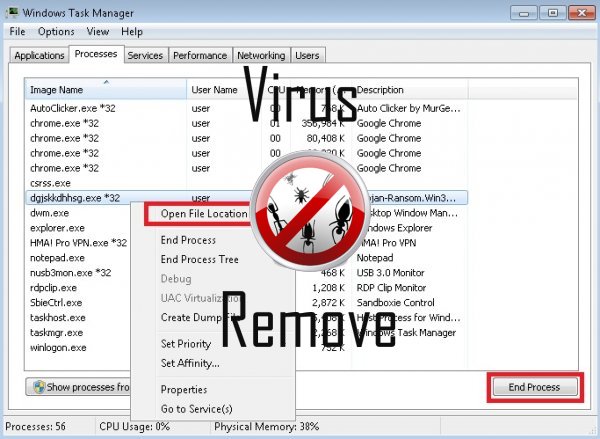

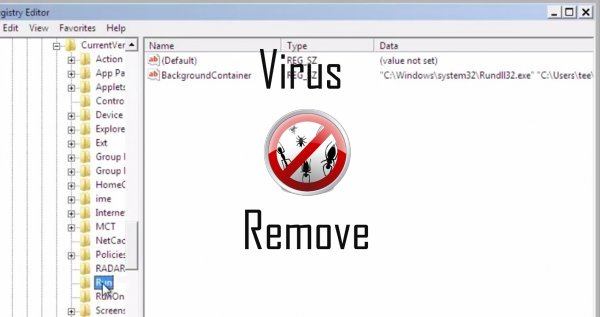
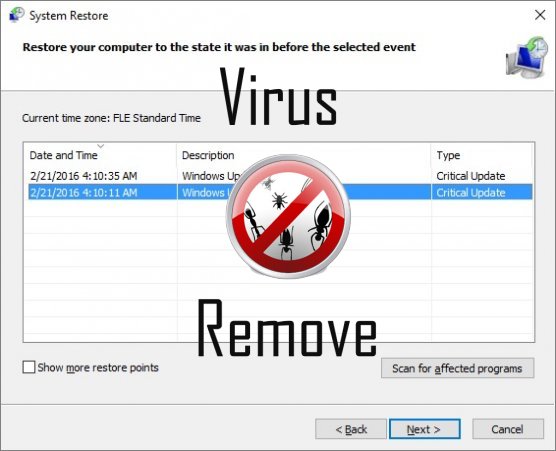

Advarsel, har flere anti-virusprogrammer oppdaget mulige malware i Nagini.
| Antivirusprogramvare | Versjon | Gjenkjenning |
|---|---|---|
| NANO AntiVirus | 0.26.0.55366 | Trojan.Win32.Searcher.bpjlwd |
| Dr.Web | Adware.Searcher.2467 | |
| Kingsoft AntiVirus | 2013.4.9.267 | Win32.Troj.Generic.a.(kcloud) |
| Tencent | 1.0.0.1 | Win32.Trojan.Bprotector.Wlfh |
| ESET-NOD32 | 8894 | Win32/Wajam.A |
| McAfee | 5.600.0.1067 | Win32.Application.OptimizerPro.E |
| Malwarebytes | v2013.10.29.10 | PUP.Optional.MalSign.Generic |
| K7 AntiVirus | 9.179.12403 | Unwanted-Program ( 00454f261 ) |
| VIPRE Antivirus | 22224 | MalSign.Generic |
| Baidu-International | 3.5.1.41473 | Trojan.Win32.Agent.peo |
| McAfee-GW-Edition | 2013 | Win32.Application.OptimizerPro.E |
Nagini atferd
- Vanlige Nagini atferd og noen andre tekst emplaining som informasjon knyttet til problemet
- Nagini kobles til Internett uten din tillatelse
- Omdirigere nettleseren til infiserte sider.
- Bremser internettforbindelse
- Nagini viser kommersielle annonser
- Integreres nettleseren via nettleserutvidelse Nagini
- Stjeler eller bruker din fortrolig Data
Nagini berørt Windows OS-versjoner
- Windows 10
- Windows 8
- Windows 7
- Windows Vista
- Windows XP
Nagini geografi
Eliminere Nagini fra Windows
Slett Nagini fra Windows XP:
- Klikk på Start for å åpne menyen.
- Velg Kontrollpanel og gå til sammenlegge eller fjerne planer.

- Velge og fjerne det uønskede programmet.
Fjern Nagini fra din Windows 7 og Vista:
- Åpne Start -menyen og velg Kontrollpanel.

- Flytte til Avinstaller et program
- Høyreklikk uønskede programmet og velg Avinstaller.
Slett Nagini fra Windows 8 og 8.1:
- Høyreklikk på nederst til venstre og velg Kontrollpanel.

- Velg Avinstaller et program og Høyreklikk på uønskede app.
- Klikk Avinstaller .
Slett Nagini fra din nettlesere
Nagini Fjerning av Internet Explorer
- Klikk på Gear-ikonet og velg Alternativer for Internett.
- Gå til kategorien Avansert og klikk Tilbakestill.

- Når du sletter personlige innstillinger , og klikk Tilbakestill igjen.
- Klikk Lukk og velg OK.
- Gå tilbake til girikonet, velge Administrer tillegg → verktøylinjer og utvidelser, og slette uønskede utvidelser.

- Gå til Søkeleverandører og velg en ny standard søkemotor
Slette Nagini fra Mozilla Firefox
- Angi "about:addons" i URL -feltet.

- Gå til utvidelser og slette mistenkelige leserutvidelser
- Klikk på menyen, klikker du spørsmålstegnet og åpne Firefox hjelp. Klikk på Oppdater Firefox-knappen og velg Oppdater Firefox å bekrefte.

Avslutte Nagini fra Chrome
- Skriv inn "chrome://extensions" i URL -feltet og trykk Enter.

- Avslutte upålitelige kikker extensions
- Starte Google Chrome.

- Åpne Chrome-menyen, klikk Innstillinger → Vis avanserte innstillinger, Velg Tilbakestill leserinnstillinger og klikk Tilbakestill (valgfritt).